Это цитата сообщения БЕЛОЯР_2 Оригинальное сообщение
Урок 1004: как использовать специальные символы и буквы в Windows 10
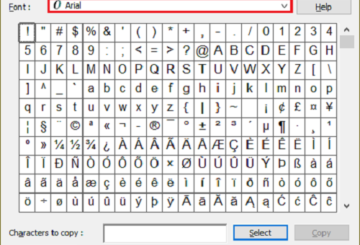
В мире, полном различных типов шрифтов, которые мы ищем в Интернете, мы всегда ищем разные типы специальных символов и символов .
Возможно, мы научились настраивать наши системы, но большинство из нас до сих пор не знает, как вводить определенные символы, такие как валюты, независимо от тех, которые уже присутствуют на нашей клавиатуре. В этой статье мы узнаем, как легко вводить специальные символы и буквы в Windows 10.
В нашей жизни бывают моменты, когда нам нужно подготовить какие-то документы для проектов или подготовить какую-либо презентацию, и мы очень жестко следуем своему графику, в это время охота за такими особыми персонажами и символами наносит нам хороший урон.
Мы все понимаем, что эти типы символов и символов - это те, которые мы не используем очень часто, но иногда, как упоминалось ранее, подобное руководство может быть очень полезным.
Ввод специальных символов и букв в Windows 10
Мы должны быть счастливы, что наша ОС имеет все необходимое, когда дело доходит до различных настроек, позволяющих сэкономить время и жизнь.
Но сегодня мы узнаем не о настройке, а об основных функциях, которые все мы проигнорировали. Windows 10 поставляется с множеством скрытых и видимых опций для нашего же блага.
Чтобы ввести необходимые специальные символы и буквы, мы упомянули четыре метода ниже, вы можете выбрать любой из них по своему усмотрению.
1. Использование панели эмодзи Windows
2. Использование приложения карты символов
3. Использование сенсорной клавиатуры
4. Специальные символы Microsoft Word
5. Ввод альтернативных кодов.
1] Использование панели эмодзи Windows
Панель Windows Emoji присутствует здесь с момента выпуска Windows 10. Многие из нас могли или не могли столкнуться с ней, но это один из скрытых и наиболее полезных инструментов.
Чтобы использовать панель Windows Emoji, просто нажмите Win + . ключ или Win + ; ключ. Откроется небольшое окно с смайликами. Панель разделена на три части, содержащие разные элементы. Первая часть состоит из эмодзи нашего ежедневного собеседника.
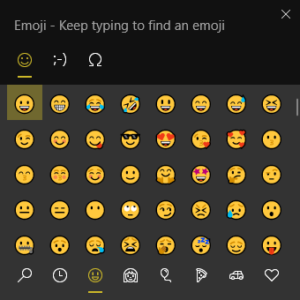
Вторая часть состоит из Kaomoji , которая является более ранней версией смайликов.
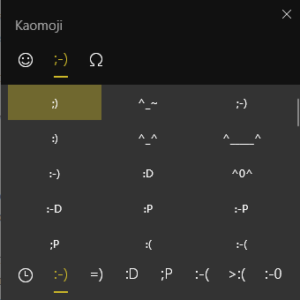
Третья часть состоит из различных символов.

Все эти части подразделяются на разные типы. Таким образом, в случае части символов, она делится на общие знаки пунктуации, символы валюты, латинские символы, геометрические символы, математические символы, дополнительные символы и языковые символы.
Чтобы использовать эти символы, поместите курсор в нужное место, откройте панель и выберите символ.
2] Использование приложения карты символов
Все мы знаем, что карта персонажей с нами очень давно. Мы часто используем то же самое для поиска и ввода символов в наших документах. чтобы иметь возможность использовать карту персонажей, выполните следующие действия:
1. Нажмите клавиши Win + R , введите charmap и нажмите Enter. Или вы можете просто найти карту персонажей в меню «Пуск» и открыть ее.
2. После открытия приложения « Карта символов» выполните поиск и выберите шрифт, который вы в настоящее время используете в своем документе.
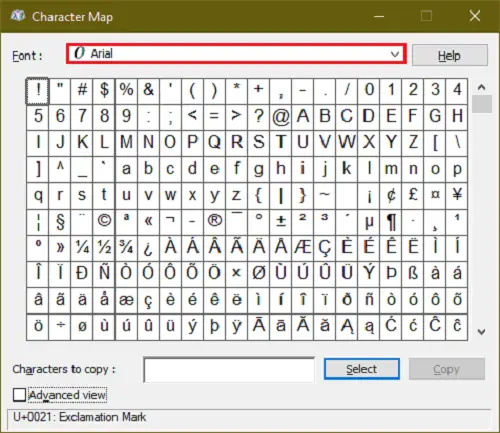
3. Когда вы выбираете шрифт, символы будут выглядеть как дизайн шрифта (только если шрифт поддерживает разные символы и символы).
4. Внизу окна нажмите « Расширенный вид».
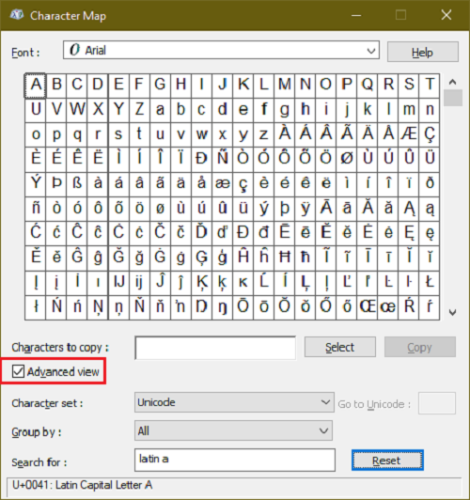
5. В поле Искать введите имя символа, который вы ищете.
6. Нажмите на символ, чтобы увидеть увеличенное изображение.
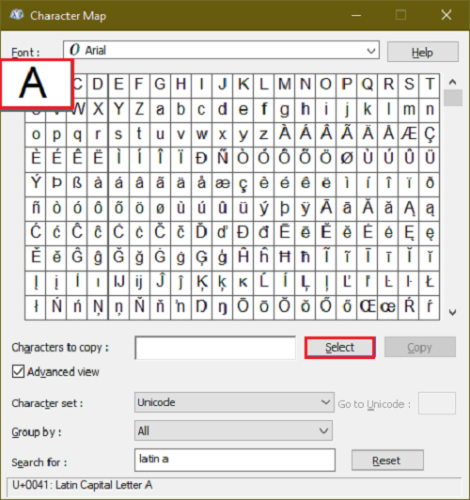
7. Если вам нравится символ, на котором вы щелкнули, нажмите « Выбрать», а затем нажмите « Копировать».

8. После этого символ скопирован в буфер обмена, и вы можете вставить его в любом месте документа, просто нажав клавиши Ctrl + v.
3] Использование сенсорной клавиатуры
Использование сенсорной клавиатуры в Windows 10 может помочь по-разному, даже если у вас нет сенсорного экрана. Клавиатура способна помочь вам набирать буквы с диакритическими знаками, и, как и панель Windows Emoji, эта сенсорная клавиатура также поддерживает смайлики и символы.
1. Щёлкните правой кнопкой мыши на панели задач и выберите Показать кнопку сенсорной клавиатуры.
2. Теперь найдите кнопку сенсорной клавиатуры в правой части панели задач и нажмите на нее.
3. Чтобы ввести любую букву с диакритическими знаками, нажмите и удерживайте левую кнопку мыши, она покажет вам доступные варианты букв с диакритическими знаками.
4. Чтобы сначала ввести любой символ, нажмите на цифровой клавиатуре кнопку « & 123 ».
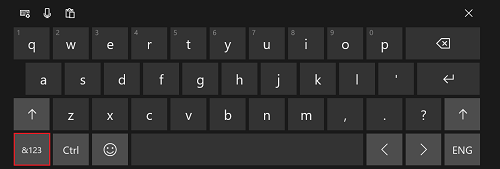
На экране цифровой клавиатуры найдите Omega “ ? " условное обозначение.
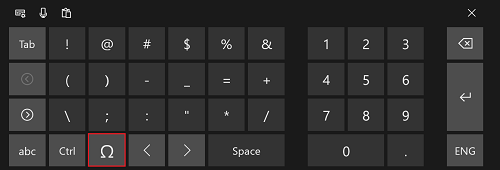
5. Как только вы нажмете на символ, вы найдете символы, разделенные на разные части, точно так же, как мы видели на панели Windows Emoji.
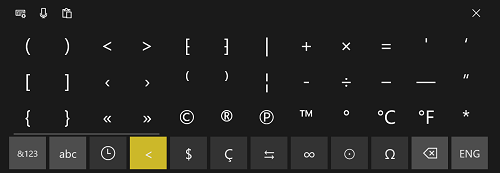
4] Специальные символы Microsoft Word
Поскольку большинство из нас предпочитает работать в Microsoft Word, он имеет собственное встроенное меню символов.
1. Откройте Microsoft Word.
2. На ленте меню « Вставка» щелкните « Символы» и выберите « Дополнительные символы».
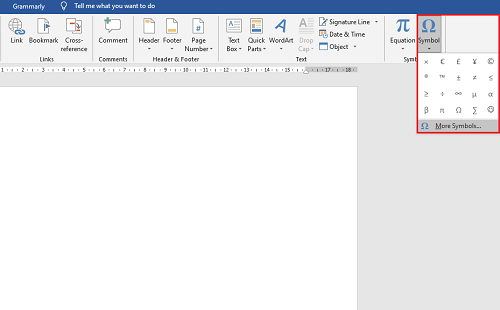
3. Как и в случае с картой символов, выберите шрифт, который вы используете в документе.
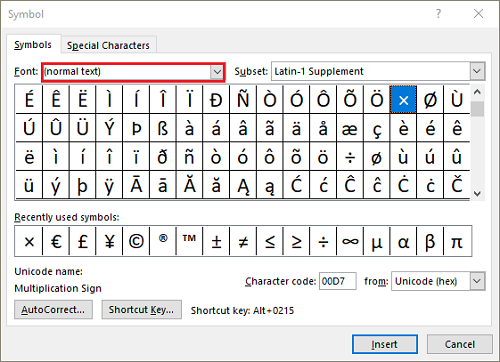
4. Выберите тип символа в меню « Подмножество».

5. Выберите символ, который хотите использовать, и нажмите « Вставить».специальные 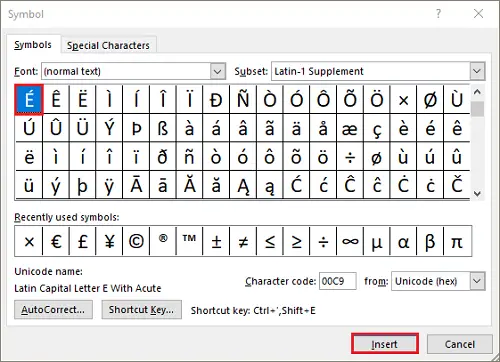
6. Рядом с клавишей быстрого доступа вы найдете сочетание клавиш для того же символа или символа.
5] Ввод альтернативных кодов
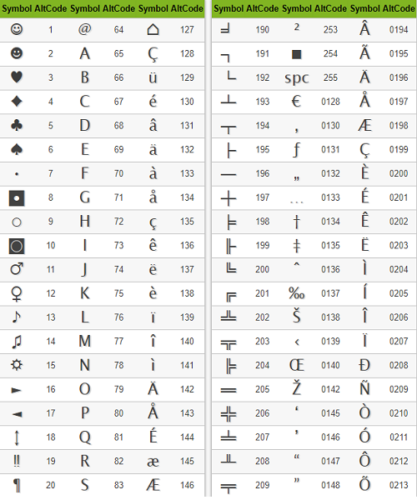
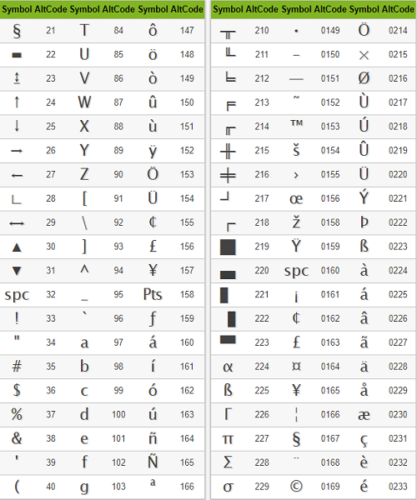
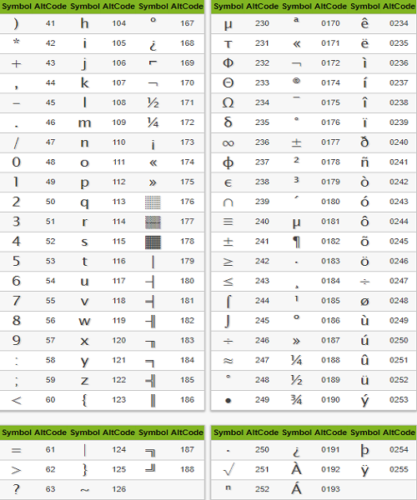
Альтернативные коды - это комбинация клавиши Alt и цифровых клавиш. Эти цифровые клавиши находятся в диапазоне от 1 до 255, а затем от 0128 до 0255.
Альтернативные коды - это один из самых удобных сочетаний клавиш, если вы помните даже самые полезные. Но что вам нужно иметь в виду, так это то, что вам нужна клавиатура с разделом цифровых клавиш с включенной блокировкой num Lock.
Этот метод не работает на различных ноутбуках, которые не имеют отдельной цифровой клавиатуры, т.е. цифровые клавиши под функциональными клавишами не используются в этом методе.
источник